Spis treści
W dobie pracy zdalnej umiejętność sprawnej koordynacji projektów, w których bierze udział wiele osób pracujących z różnych miejsc, jeszcze bardziej zyskała na znaczeniu. Jeśli projektów jest wiele, a zaangażowanych w nie pracowników jeszcze więcej, to warto wypróbować zarządzanie nimi przy pomocy aplikacji Asana.
Asana – co to jest?
Asana to zaawansowana aplikacja do zarządzania grupowymi projektami. Sprawdza się zarówno w przypadku hobbystycznych przedsięwzięć zespołowych, takich jak prowadzenie wideobloga, jak i podczas wykonywania obowiązków służbowych. Wyróżnia się wyjątkowo intuicyjnym interfejsem i przyjazną szatą graficzną. Asana ma płatną i bezpłatną wersję, ale wykorzystywana jest głównie jako rozwiązanie biznesowe.
Najważniejsze funkcje platformy Asana
- Przełączanie się pomiędzy wieloma przestrzeniami roboczymi (ang. workspace), w których możemy mieć różne projekty. Dzięki temu łatwiej jest oddzielić na przykład projekty działu marketingu, od projektów IT.
- Projekty publiczne i prywatne.
- Tablica kanban z funkcjonalnością podobną do Trello.
- Lista zadań do każdego projektu.
- Checklisty elementów składowych w zadaniach.
- Zadania podrzędne.
- Widok w formie kalendarza.
- Tworzenie osi czasu projektu.
- Wiele możliwości zmiany statusu projektów.
- Zaawansowane opcje priorytetyzacji zadań.
- Ustawianie deadline’ów projektów.
- Załączanie plików, linków i komentarzy do zadań.
- Etykietowanie zadań.
- Rozdysponowywanie zadań pomiędzy pracownikami.
- Dodawanie użytkowników obserwujących.
- Łączenia duplikatów zadań.
- Oznaczanie współpracowników.
- Zmienianie dużych zadań w projekty.
- Customowe pola w projekcie.
- Ustalanie zależności między zadaniami.
- Pokój czatu w każdym projekcie.
- Powiadomienia o zmianach statusu.
- Repozytorium plików z całego projektu.
Asana i Google Workspace – integracja krok po kroku
Przy wyborze oprogramowania biznesowego cena i funkcjonalność to podstawowe kryteria, jednak warto pamiętać, że niemniej istotna jest liczba dostępnych integracji. Jeśli chcemy zapewnić pracownikom spójne środowisko pracy, a tym samym przyspieszyć procesy zachodzące w firmie, to należy zadbać o płynny obieg informacji między oprogramowaniem biurowym a aplikacją do zarządzania projektami.
Pod tym względem Asana nas nie zawiedzie, bo jest w pełni kompatybilna z biurowymi programami Google. Google Workspace to biznesowa odsłona konta Gmail i powiązanych z nim chmurowych aplikacji. – aby dowiedzieć się więcej o dostępnych wariantach, przejdź na tę stronę.
Jak Asana rozszerza funkcjonalność Google Workspace?
Asana oferuje szereg przydatnych skrótów, które przyspieszą współpracę w aplikacjach Google Workspace. Przedstawiamy instrukcje integracji Asany z poszczególnymi aplikacjami Google.
Asana i konto Google
Zabezpiecz wrażliwe dane firmy przechowywane w Asania dzięki SSO (ang. Single Sign On) za pośrednictwem służbowego konta Google. Podczas logowania możemy wybrać opcję “Use Google Account”. Nie tylko jest to szybszy sposób uzyskania dostępu do platformy, ale też bardziej bezpieczny. Nie musimy tworzyć nowego hasła, bo zabezpieczenia, które chronią naszą skrzynkę pocztową, zapewniają też ochronę danych z Asany.
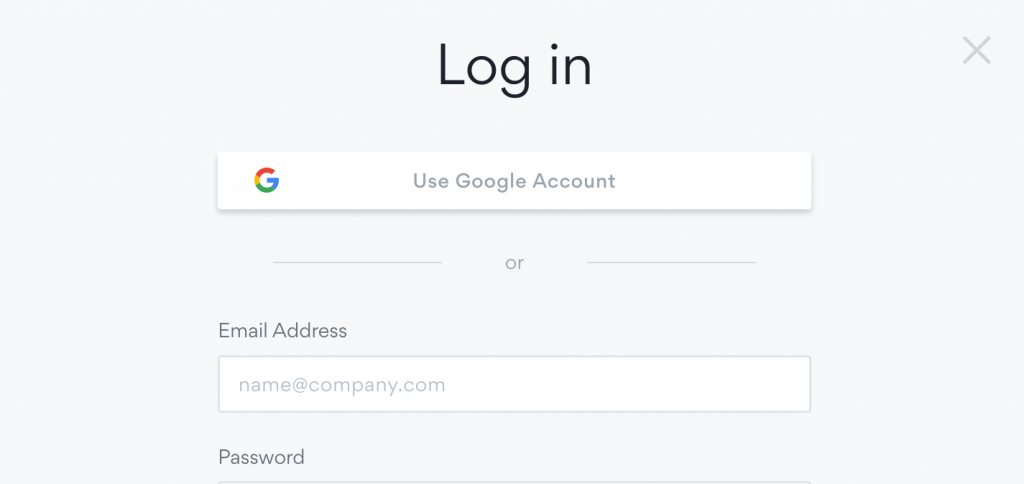
Asana i Dysk Google
Możemy dołączać pliki z Dysku Google bezpośrednio do projektów w Asanie, aby wszystko było zawsze pod ręką.
Aby to zrobić, wystarczy wejść w konkretne zadanie, kliknąć ikonę spinacza w prawym górnym rogu i z listy rozwijanej wybrać “Attach from Google Drive”. Jeśli już używamy SSO, to ponowna autoryzacja dostępu do Dysku nie będzie wymagana.
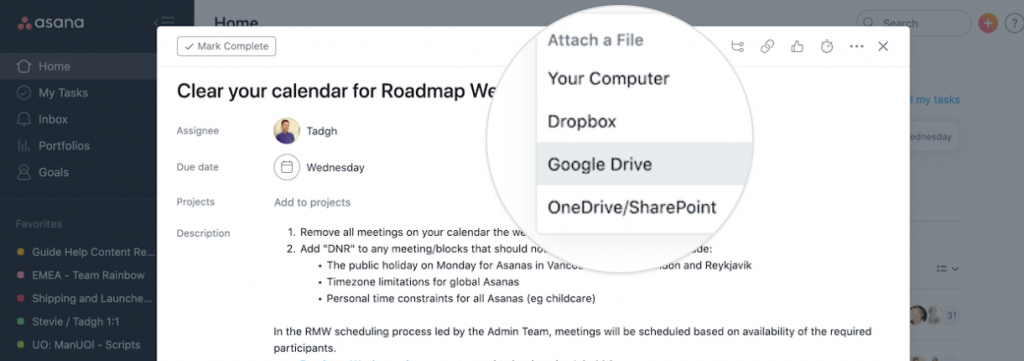
Asana i Gmail
Maile ze służbowego konta Gmail możemy przekształcać na zadania w Asanie bez opuszczania skrzynki odbiorczej.
W widoku zadań z dowolnego projektu możemy wywołać listę rozwijaną na górnym pasku i wybrać z niej “Add Tasks via Email” – otrzymamy dzięki temu unikalny adres mailowy projektu (np. x@mail.asana.com), na który możemy wysyłać wybrane maile, aby automatycznie utworzyć z nich taski.

Asana i Kalendarz Google
Synchronizacja zadań i deadline’ów z Asany ze spotkaniami z Kalendarza Google sprawi, że żaden termin nie umknie naszej uwadze.
Obok tytułu projektu znajdziemy strzałkę, która rozwinie dodatkowe menu. Wybieramy “Sync to Calendar”, a następnie kopiujemy wygenerowany link.
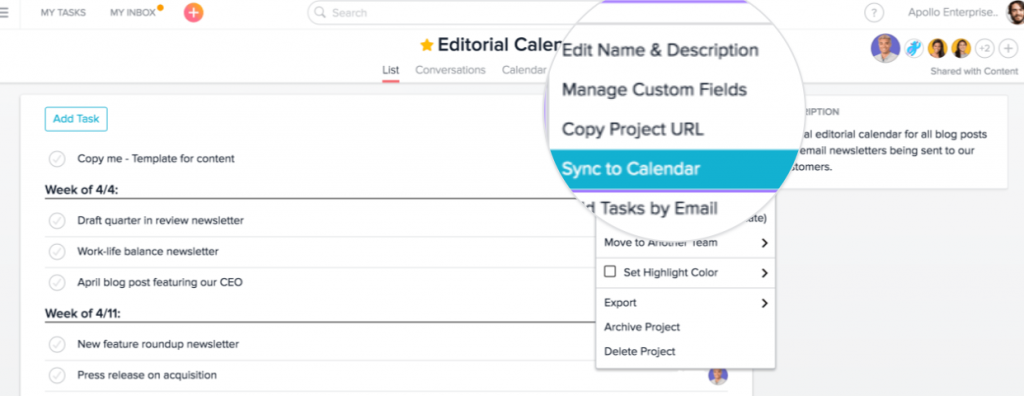
Następnie wklejamy link na liście kalendarzy (po rozwinięciu menu i kliknięciu “dodaj z adresu URL”) w Kalendarzu Google.
Każdy projekt musi być synchronizowany z kalendarzem osobno – dzięki temu możemy kontrolować na bieżąco tylko te najważniejsze i uniknąć bałaganu.
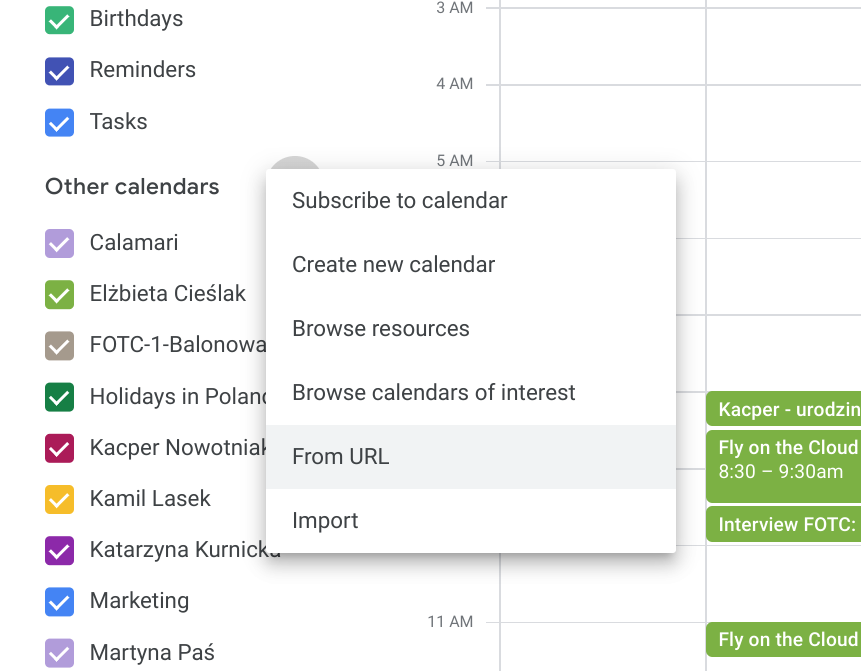
Deadline’y poszczególnych zadań będą wyświetlane jako wydarzenia całodniowe u góry kalendarza. Po kliknięciu zsynchronizowanego wydarzenia w Kalendarzu Google znajdziemy odnośnik do odpowiedniego zadania w Asanie.
Asana i Formularze Google
Odpowiedzi respondentów ankiety lub badania z Formularzy Google możemy płynnie do Asany. Aby móc to zrobić, musimy zainstalować bezpłatną wtyczkę Email Notifications z Google Workspace Marketplace.
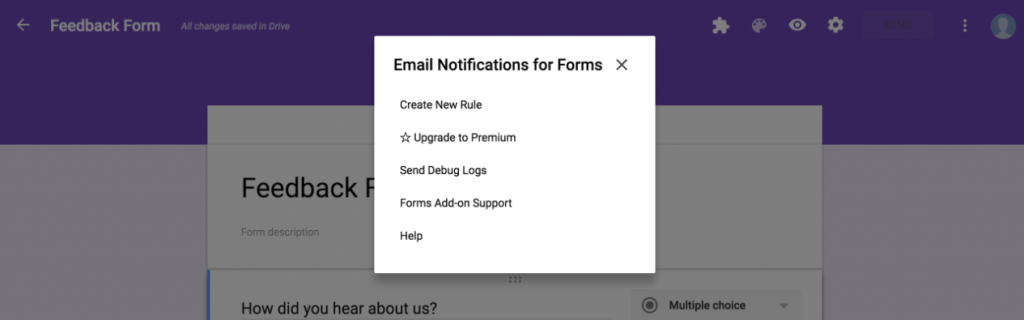
Na stronie Formularzy Google tworzymy nową regułę w menu wtyczki. Aby skonfigurować powiadomienie, musimy wspisać: imię i adres email nadawcy (musi to być konto Gmail powiązane z Asaną) oraz unikalny adres email projektu.
Nagłówek powiadomienia mailowego stanie się nazwą zadania, a w treści należy wpisać komendę {{All Answers}} – dzięki temu każda odpowiedź przesłana w formularzu stanie się mailem, który zostanie automatycznie dołączony do projektu.
Asana i Arkusze Google
Z Asaną możemy tworzyć raporty i wizualizacje statystyk pracy oraz postępów projektów bezpośrednio w Arkuszach Google. Wystarczą do tego trzy kroki:
- Przechodzimy do zakładki Dashboard w Asanie,
- Klikamy “Open Report in Google Sheets” w prawym górnym rogu i dajemy Asanie niezbędne uprawnienia do edycji wybranych arkuszy,
- W nowym oknie przeglądarki otworzy się nowy arkusz zawierający wszystkie statystyki z naszego portfolio.

Raport będzie zawierał nie tylko niezbędne dane, ale też automatycznie wygenerowane wykresy.
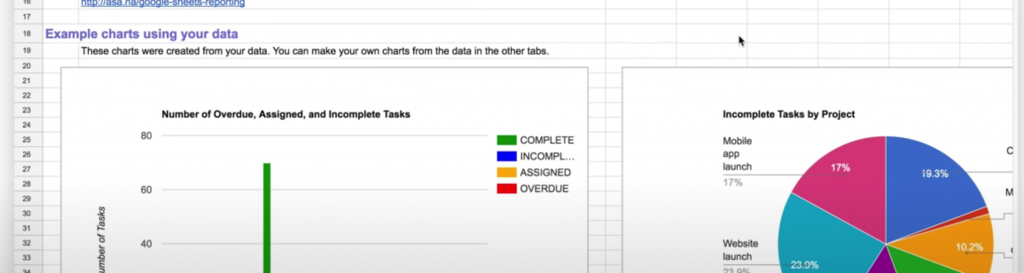
Asana czy Trello?
Trello składa się z tablic, na których możemy umieszczać kolumny. Między kolumnami przerzucamy zadania – najprostszy podział według metodologii Kanban składa się z trzech kolumn:
- Do zrobienia – backlog wszystkich zadań, za które planujemy się zabrać w przyszłości;
- W trakcie – w tej kolumnie przechowujemy tylko zadania, nad którymi obecnie pracujemy;
- Zrobione – katalog wykonanych zadań, które w razie konieczności wprowadzenia poprawek zawsze możemy cofnąć do jednej z poprzednich kolumn.
Trello jest doskonałą aplikacją dla indywidualnych entuzjastów planowania, małych zespołów oraz firm, które nie prowadzą zbyt wielu projektów równocześnie. Trello, w przeciwieństwie do Asany, ma polską wersję językową, co może być istotne dla nieanglojęzycznych grup projektowych.
Zobacz też:
Największą wadą Trello, która skłania użytkowników do poszukiwania nowych rozwiązań, jest brak całościowego oglądu postępów wszystkich prowadzonych projektów. W idealnej sytuacji każda tablica jest osobnym projektem, ale wtedy każdą trzeba kontrolować indywidualnie. Dlatego wiele zespołów umieszcza kilka projektów na jednej tablicy, a gdy liczba zadań rośnie, to szybko tego żałują.
Co jest lepsze – rozbicie, czy chaos? Jeśli jesteśmy postawieni przed takim wyborem, to odpowiedź jest jedna: lepsza jest Asana.
Według opinii wielu użytkowników Asana funkcjonuje w sposób bardziej zgodny z ludzkimi schematami myślenia, a odhaczanie w niej wykonanych zadań przynosi więcej satysfakcji. Asana jest znana głównie z tego, że wszystkie zadania, które składają się na projekty, są rozpisane są w formie checklisty. Dzięki dużej liczbie dostępnych integracji w widoku taska mamy wszystkie niezbędne pliki i odnośniki. Gdy potrzebujemy bardziej kompleksowego spojrzenia na pracę, w której bierzemy udział, to w głównym Dashboardzie znajdziemy spis wszystkich projektów, terminów i zadań. Dlatego tak łatwo jest utrzymać kontrolę nad postępami.

